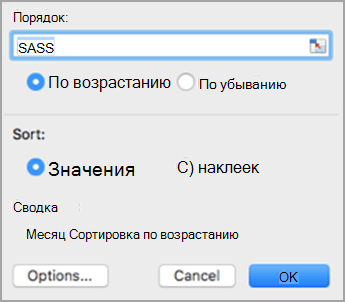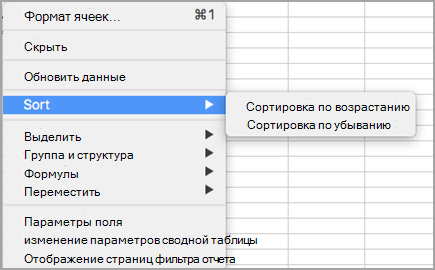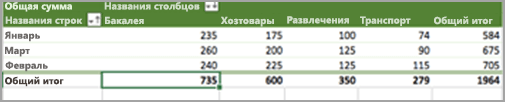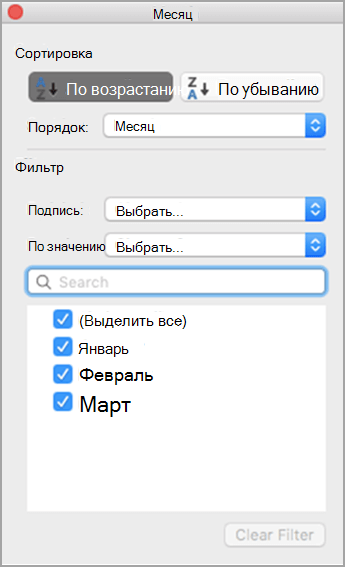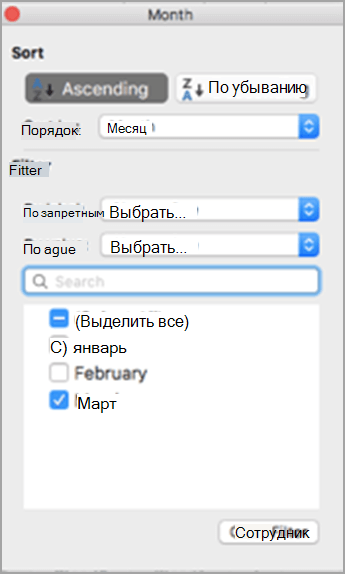Чтобы упростить поиск данных, которые требуется проанализировать в сводной таблице, можно сортировать текстовые записи (от A до Z или от Z до A), числа (от самых маленьких до самых больших или самых маленьких), а также даты и времени (от самых старых до самых новых или самых старых).
При сортировке данных в сводной таблице следует учитывать следующее:
-
Порядок сортировки зависит от выбранного языка. Убедитесь, что у вас есть правильный языковой стандарт в разделе Язык и текст в системных параметрах на компьютере. Сведения об изменении параметра языкового стандарта см. в справочной системе Mac.
-
Такие данные, как текстовые записи, могут содержать пробелы, влияющие на результаты сортировки. Чтобы получить оптимальные результаты сортировки, перед сортировкой данных следует удалить пробелы.
-
В отличие от сортировки данных в диапазоне ячеек на листе или в таблице Excel для Mac, вы не можете сортировать текстовые записи с учетом регистра.
-
Нельзя сортировать данные по определенному формату, например по цвету ячейки или шрифта, а также по индикаторам условного форматирования, например по наборам значков.
Сортировка данных меток строк или столбцов в сводной таблице
-
В сводной таблице щелкните любое поле столбца, содержащего элементы, которые нужно отсортировать.
-
На вкладке Данные нажмите кнопку Сортировать, а затем выберите нужный порядок сортировки. Для получения дополнительных параметров сортировки нажмите кнопку Параметры.
Текстовые элементы будут сортироваться в алфавитном порядке, числа — от минимального к максимальному или наоборот, а значения даты и времени — от старых к новым или от новых к старым.
Примечание: Вы также можете быстро отсортировать данные по возрастанию или убыванию, щелкнув от A до Я или от Z до A. При этом текстовые записи сортируются от A к Я или от Z к А, числа отсортированы от наименьшего к самому большому или от самого большого к самому маленькому, а даты и времени — от самых старых к самым старым или новым.
Сортировка по отдельному значению
Вы можете выполнить сортировку по отдельным значениям или промежуточным итогам, щелкнув ячейку правой кнопкой мыши, выбрав команду Сортировать и выбрав метод сортировки. Порядок сортировки применяется ко всем ячейкам одного уровня в столбце, содержащем ячейку.
В приведенном ниже примере данные в столбце Транспорт отсортированы от наименьшего до самого большого.
Чтобы просмотреть общие итоги, отсортированные от наибольшего до наименьшего, выберите любое число в строке или столбце "Общий итог ", а затем нажмите кнопку Сортировать > от самого большого до наименьшего.
Установка собственных параметров сортировки
Чтобы отсортировать элементы вручную или изменить порядок сортировки, можно задать собственные параметры сортировки.
-
Щелкните ячейку в строке или столбце, которые требуется отсортировать.
-
Щелкните стрелку
-
В разделе Сортировка выберите по возрастанию или убыванию и выберите один из параметров в списке Сортировка. (Эти параметры зависят от выбранных вами на шагах 1 и 2.)
-
В разделе Фильтр выберите другие возможные условия. Например, если вы хотите просмотреть данные только за март, в списке По метке выберите Равно , а затем введите March в появившемся текстовом поле. Чтобы включить в вычисления только определенные данные, выберите или снимите флажки проверка в поле Фильтр. Чтобы отменить выбор, нажмите кнопку Очистить фильтр.
-
Щелкните за пределами диалогового окна настраиваемая сортировка, чтобы закрыть его.